蓝屏问题多由驱动异常或系统文件损坏引起,首先更新Qualcomm芯片组驱动,依次执行SFC与DISM修复系统文件,重置BIOS至默认设置,并检查硬件连接稳定性,排除内存、硬盘等故障可能。
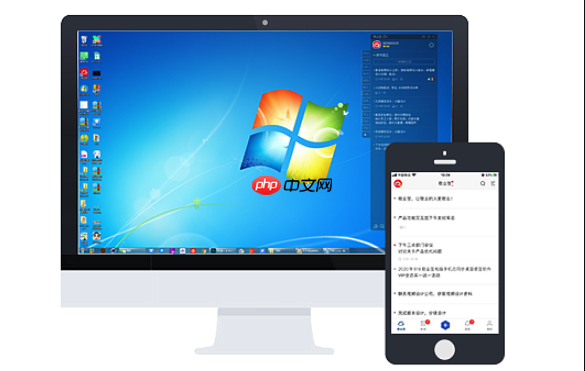
如果您在使用搭载Qualcomm芯片组的台式机时遇到蓝屏问题,可能是由于硬件兼容性、驱动异常或系统文件损坏导致。以下是解决此问题的步骤:
一、检查并更新Qualcomm芯片组驱动
过时或不兼容的驱动程序是引发蓝屏的主要原因之一。确保您的Qualcomm芯片组驱动为最新版本,可提升系统稳定性。
1、按下【Win + X】组合键,选择“设备管理器”。
2、展开“系统设备”或“处理器”类别,查找与Qualcomm相关的控制器或芯片组条目。
3、右键点击该设备,选择“更新驱动程序”。
4、选择“自动搜索更新的驱动程序”,让Windows尝试在线查找适配的最新驱动。
5、若未找到更新,访问Qualcomm官方支持网站,输入您的设备型号下载并手动安装最新的芯片组驱动。
二、运行系统文件检查工具(SFC)
系统关键文件损坏可能导致蓝屏。SFC工具可以扫描并修复受损的Windows系统文件,恢复系统完整性。
1、以管理员身份打开“命令提示符”或“Windows PowerShell”。
2、输入命令 sfc /scannow 并按回车执行。
3、等待扫描完成(可能需要10-20分钟),系统将自动尝试修复发现的问题。
4、修复完成后重启电脑,观察蓝屏是否消失。
三、重置BIOS/UEFI设置
不当的BIOS配置可能与Qualcomm芯片组产生冲突,导致启动失败或蓝屏。恢复默认设置可排除此类问题。
1、关闭电脑并断开电源线。
2、开机后立即反复按下进入BIOS的按键(如F2、Del等,依主板品牌而定)。
3、在BIOS界面中,找到“Save & Exit”选项,选择“Load Default Settings”或类似项。
4、确认保存并退出,系统将自动重启。
5、重新登录后观察系统是否稳定运行。
四、执行DISM修复命令
当系统映像文件(如组件存储)损坏时,SFC可能无法单独修复。DISM工具用于修复底层系统映像,为SFC提供支持。
1、以管理员身份打开“命令提示符”。
2、依次输入以下命令,每输入一条按一次回车:
DISM /Online /Cleanup-Image /CheckHealth
DISM /Online /Cleanup-Image /ScanHealth
DISM /Online /Cleanup-Image /RestoreHealth
3、等待操作完成(时间较长,请勿中断)。
4、完成后重启电脑,并再次运行“sfc /scannow”进行二次验证修复效果。
五、排查硬件连接与状态
尽管是芯片组相关故障,但物理连接不稳定也可能表现为蓝屏。需确认所有硬件正确安装且无损伤。
1、关闭电脑并拔掉电源线,打开机箱侧板。
2、检查主板上的内存条、显卡及数据线是否插紧,如有松动请重新插拔。
3、特别注意主板供电接口和CPU供电线是否牢固。
4、使用硬件诊断工具(如MemTest86检测内存,CrystalDiskInfo检测硬盘)排除其他硬件故障可能性。
5、若怀疑Qualcomm芯片组本身存在物理缺陷,建议联系制造商或专业维修点进行检测更换。































